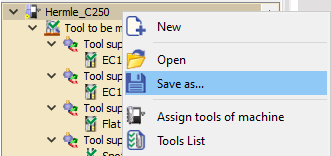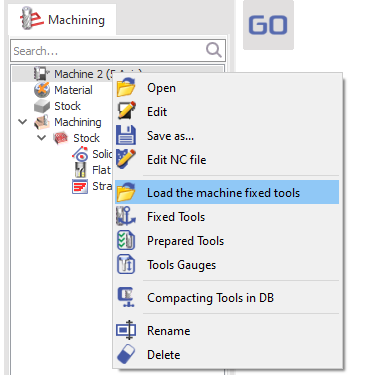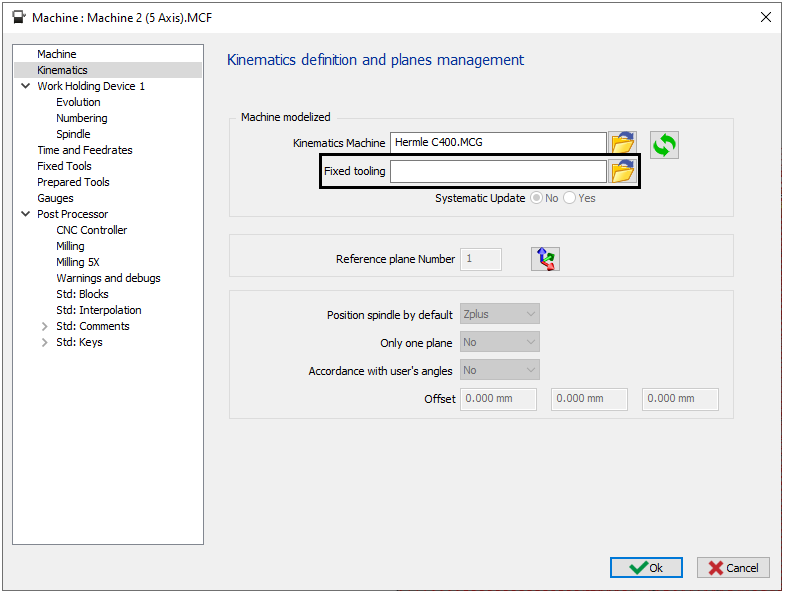定義
特定の特性(長さ補正、直径、有効長など)を持つ装着工具と工具ホルダを保存するために、ツールファイル(.FMO)を作成できます。
これらのファイルを使用すると、複数の工具と工具ホルダの設定を保存して、後で機械で使用できます。また、FMOファイルは機械から独立しており、複数の機械で使用できます。
FMOファイルの作成
ツール構成をFMOファイルに保存するには、3つの方法があります。
パーツなし:
-
3Dモデルファイル(.mcb)を含む機械ファイルを読み込みます
-
MTEツール準備メニューで、ツールサポートにいくつかの工具や工具ホルダを挿入します
-
確認→FMOファイルはKinemacフォルダに保存されます。
パーツなし、ただし機械ファイルに固定工具または準備工具がある場合:
-
3Dモデルファイル(.mcb)を含むこの機械ファイルを読み込みます
-
MTEツール準備メニューで、クリックします 自動搭載 ,
-
確認→FMOファイルはKinemacフォルダに保存されます。
加工済みパーツを使用:
|
|
FMOファイルの使用
|
|
|
機械を右クリック
|
機械ファイル内
|
|
オプション システム更新 機械ファイル内:
|
|
|
|
|